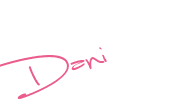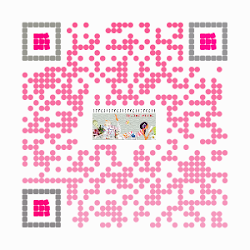A través de BIVEM , conocí INSTALACIONES PEDAGÓGICAS: una plataforma de trabajo, creación y publicación on-line, formada por dos grandes aplicaciones: DOCUMENTA e IMPROVISA las que pueden ser utilizadas tanto por docentes como por estudiantes en todos los niveles.
¿Vamos a conocerlas?
 |
| Haciendo click en la imagen vamos a DOCUMENTA |
DOCUMENTA: es una herramienta de uso muy intuitivo que no requiere conocimientos tecnológicos y que nos permite crear, publicar y compartir contenidos multimedia combinando la imagen, el texto, el sonido y el video. Es un espacio virtual colaborativo, participativo y divertido que ofrece un entorno seguro y al mismo tiempo abierto para que toda la comunidad educativa experimente, cree e innove en sus proyectos educativos .
● Contenidos educativos y presentaciones.
● Trabajos en colaboración entre docentes, alumnos, o con otras escuelas.
● Revistas y publicaciones en red.
● Páginas web profesionales y/o personales.
● Creaciones multimedia avanzadas.
Aquí les dejo dos links que pueden ser muy útiles: Guía para alumnos de Primaria y este otro que es un tutorial muy completo para docentes y alumnos/as más grandecitos: GUÍA DE DOCUMENTA
 |
| Haciendo click en la imagen vamos a IMPROVISA |
IMPROVISA:es una aplicación on line que permite crear nuestras propias composiciones audiovisuales, interactuando con los sonidos y las imágenes tocando el teclado de la pc como si se tratara de un piano.Cada tecla activa un sonido y una animación a la vez: debemos ir combinando diferentes teclas para crear nuestras composiciones, a veces hacer sonar una suela, a veces tocar seis o más a la vez...
En cualquier momento podemos grabar nuestras composiciones audiovisuales y publicarlas en la aplicación. A continuación les dejo este enlace, es una GUÍA DIDÁCTICA que nos orienta en la utilización de IMPROVISA.
En la barra de navegación de esta página encontraremos: creaciones, el funcionamiento, hacer carpetas de sonidos e imágenes y subir archivos.
Las tecnologías colaborativas permiten nuevas formas de interacción y el número de aplicaciones web es cada vez mayor y no deja de actualizarse. Es mi propósito ir publicando las herramientas digitales que me parecen más importantes de hoy en día, herramientas enfocadas sobre todo en la interacción, en el compartir información, y en el trabajo en línea.
Por eso les propongo que me ayuden brindando sus opiniones sobre las herramientas publicadas, sugiriendo otras y aportando sus propias experiencias.
Hasta la próxima...